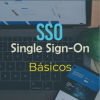A pesar de que las funcionalidades que nos ofrece el módulo OpenAI Content Editing Tools, son muy útiles en el proceso de creación de nuestros contenidos, existe una alternativa enfocada directamente a los editores, ya que nos permite integrar Inteligencia Artificial dentro del CKEditor, que es el editor predeterminado para los contenidos.
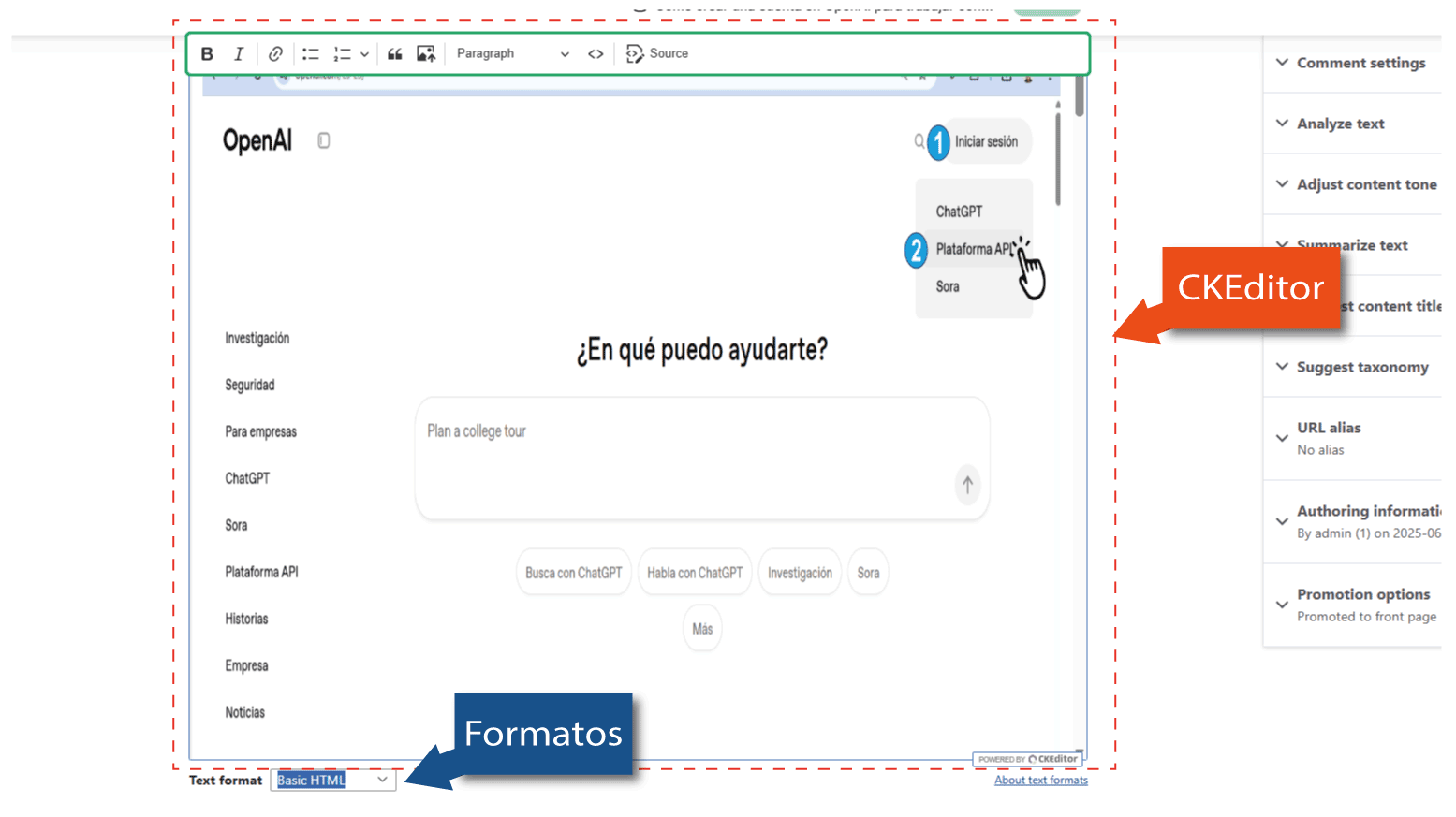
El nombre del módulo es OpenAI CKEditor integration y el primer paso será activar el módulo, por lo que visitaremos nuevamente la interfaz, siguiendo el mismo procedimiento que hemos utilizado hasta el momento.
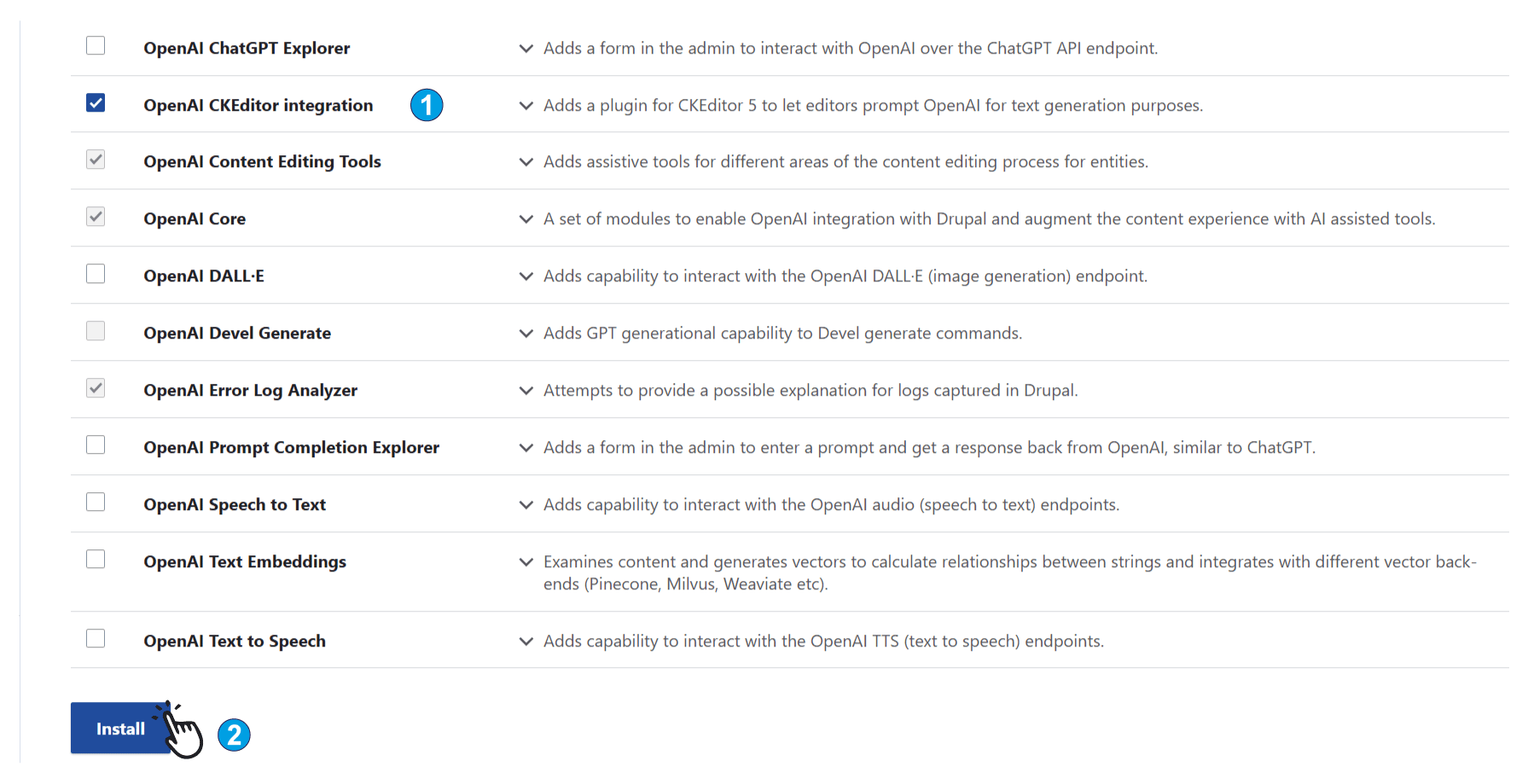
Una vez instalado, tendremos que hacer varios ajustes, dependiendo del tipo de formato al que pensamos integrar esta funcionalidad y el usuario que tendrá los permisos necesarios para utilizar dicho formato.
En cuanto termine la instalación del módulo OpenAI CKEditor integration, el próximo paso será añadir el icono a la barra del formato en CKEditor, para ello seleccionaremos en el menú principal, la opción Configuración / Autores de contenido / Formatos de textos y editores.
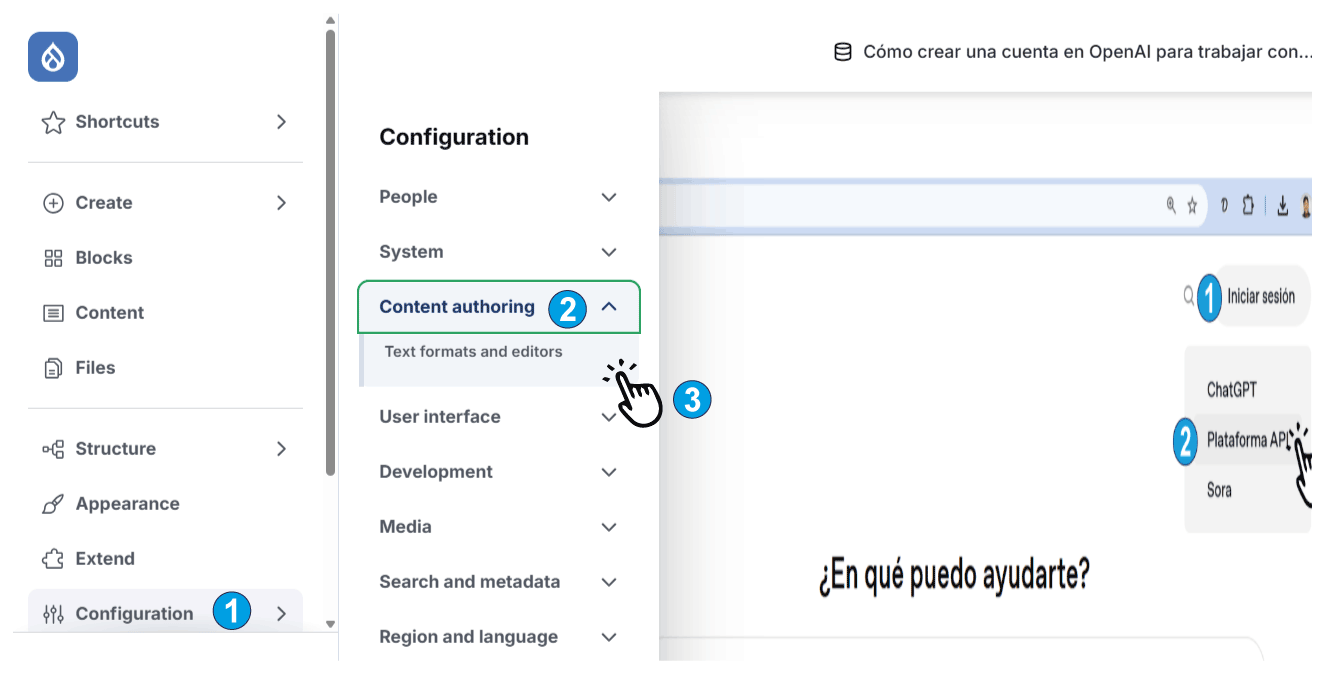
Esto nos llevará al listado de formatos habilitados en nuestro proyectos, donde además tendremos la posibilidad de añadir nuestro propio formato personalizado.
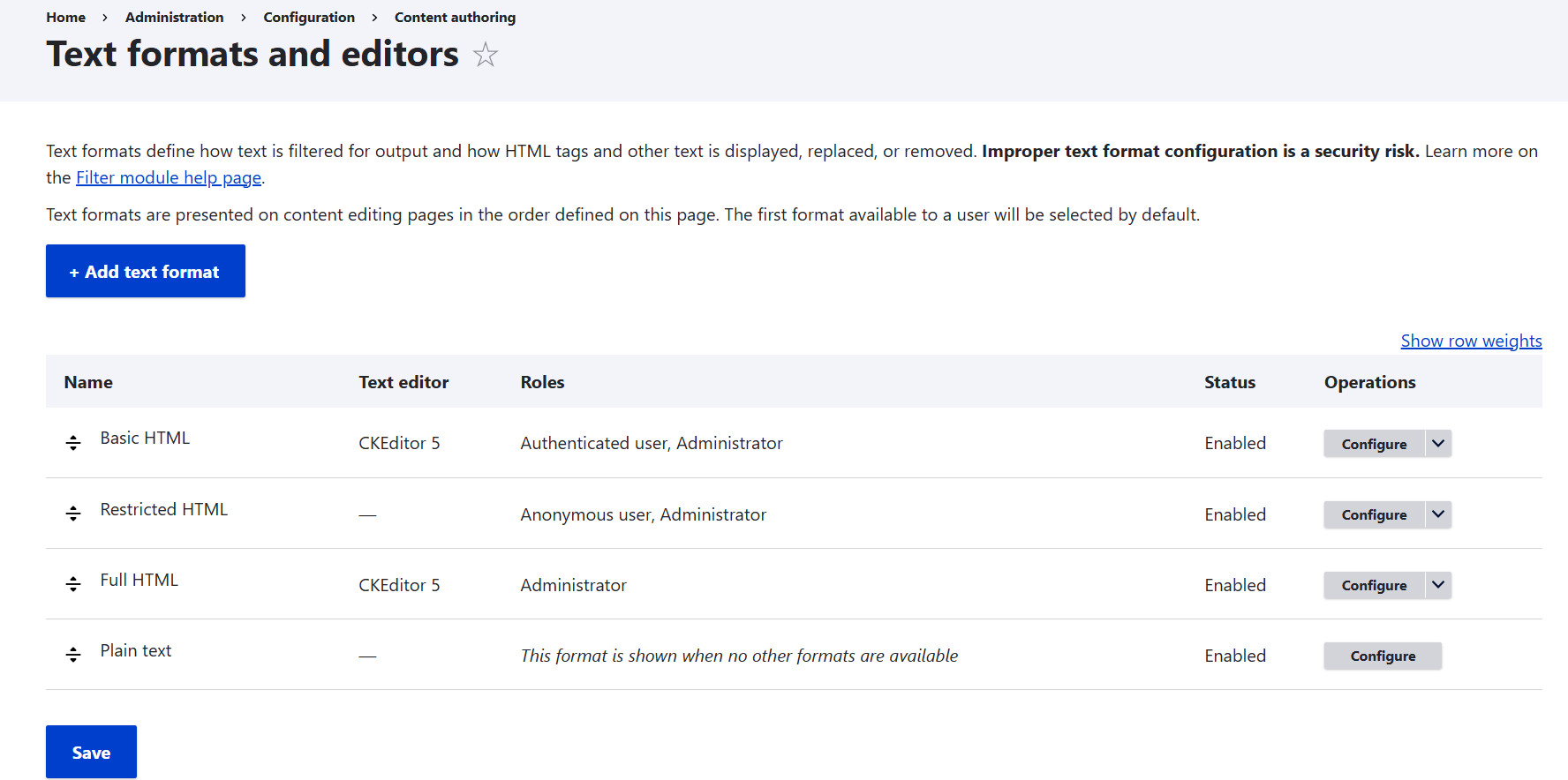
Ahora, seleccionaremos el formato donde vamos a añadir la nueva funcionalidad de OpenAI, en nuestro caso lo haremos en el HTML Básico, al que tienen acceso todos los usuarios con permiso de edición.
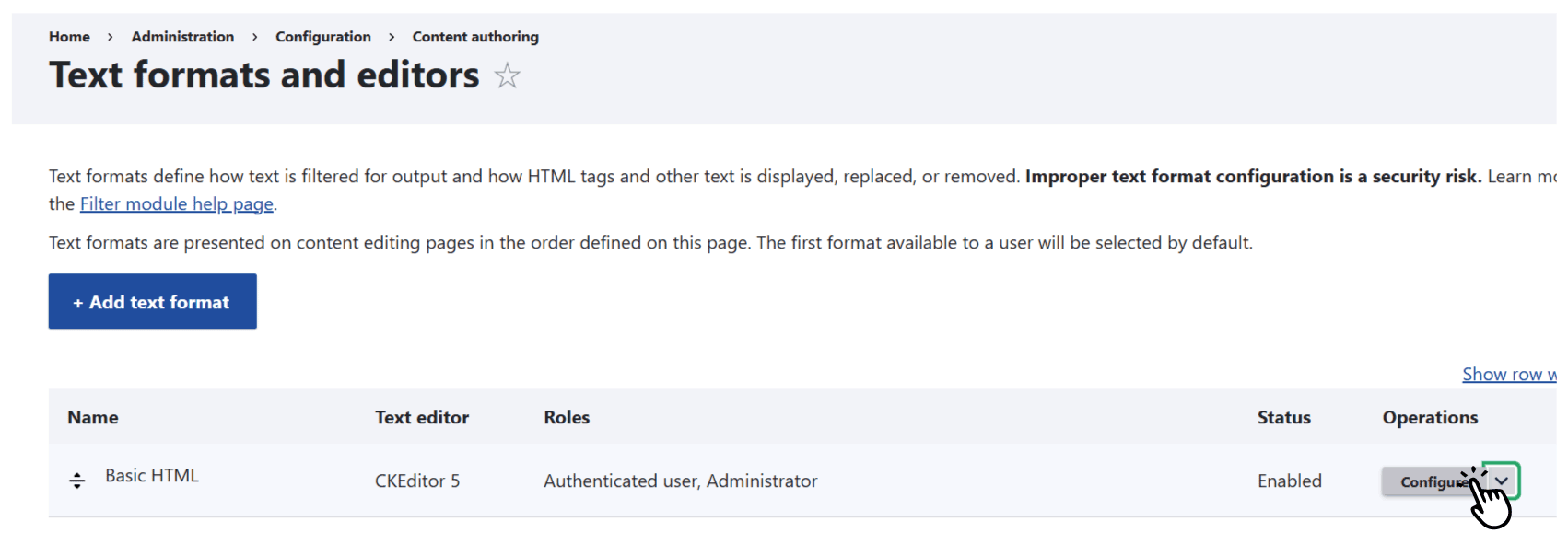
Al acceder al interior, en la parte superior, a la derecha de la pantalla, el listado de Roles existentes y estarán marcados aquéllos con acceso al formato que hemos seleccionado.
Un poco más abajo, en la barra de iconos disponibles para activar, se encuentra el de OpenAI, que arrastraremos hacia los iconos dentro de la barra activa, un poco más abajo.
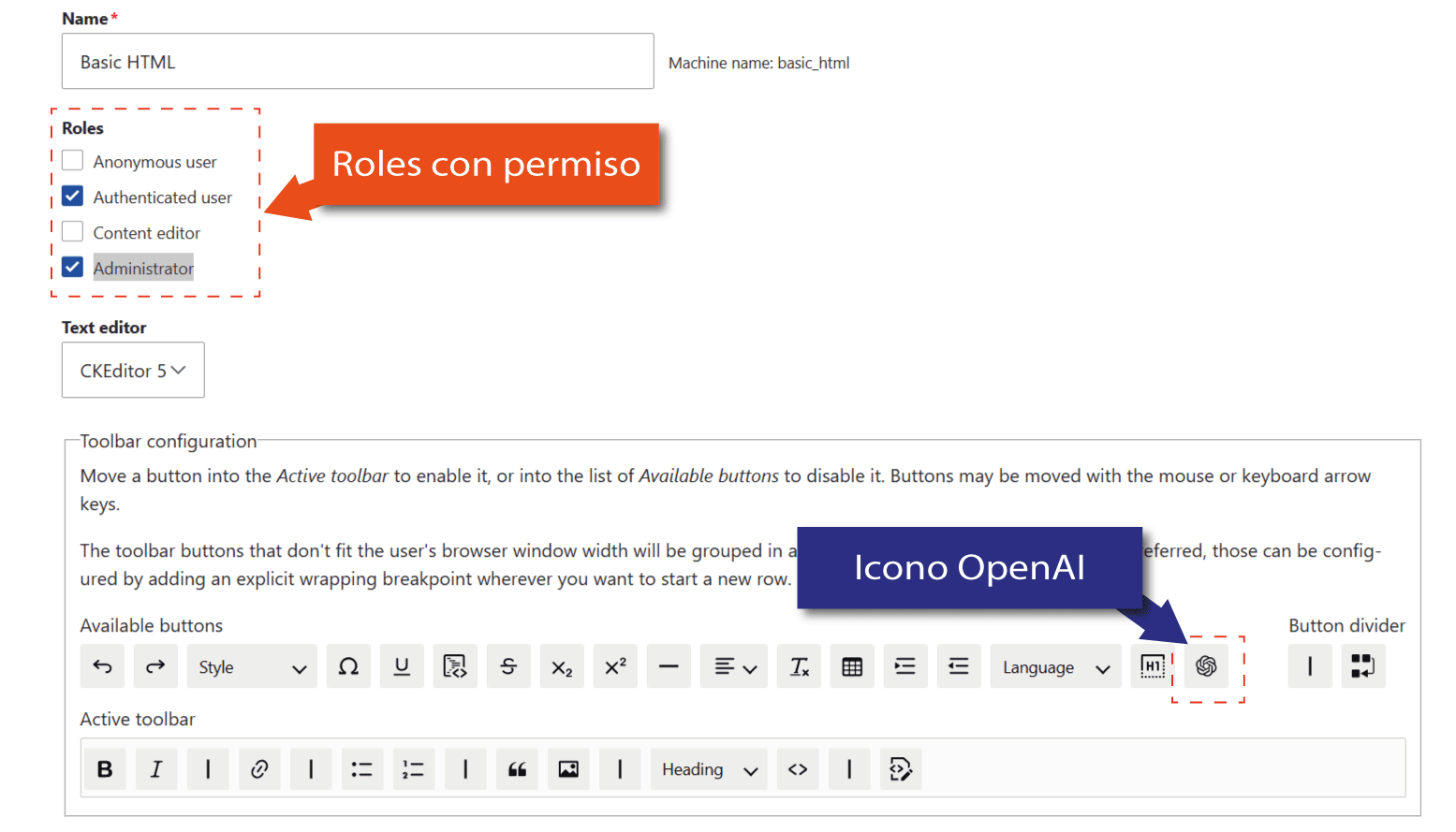
![]()
En cuanto colocamos el icono de OpenAI junto a los otros en la Barra Activa, se habilitarán nuevas configuraciones personalizables en la parte inferior de la página.
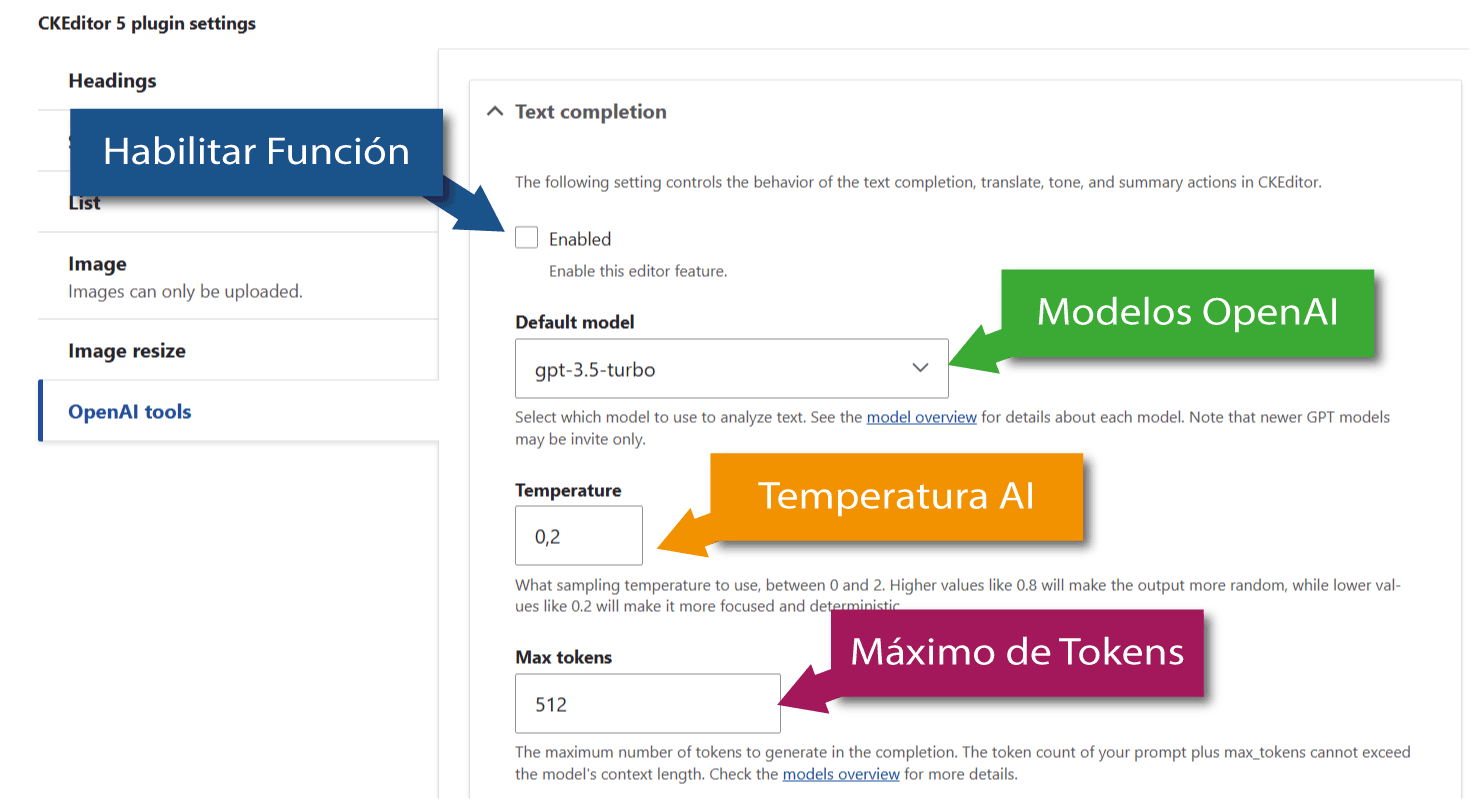
La primera de las características que activaremos es la de autocompletar, que controla el comportamiento de las acciones de completar texto, traducción, tono y resumen en CKEditor.

Un poco más abajo tenemos la oportunidad de elegir el modelo de Inteligencia Artificial que estará disponible para los editores.
Es importante tomar en cuenta que el tipo de modelo elegido influirá en el coste del servicio contratado.
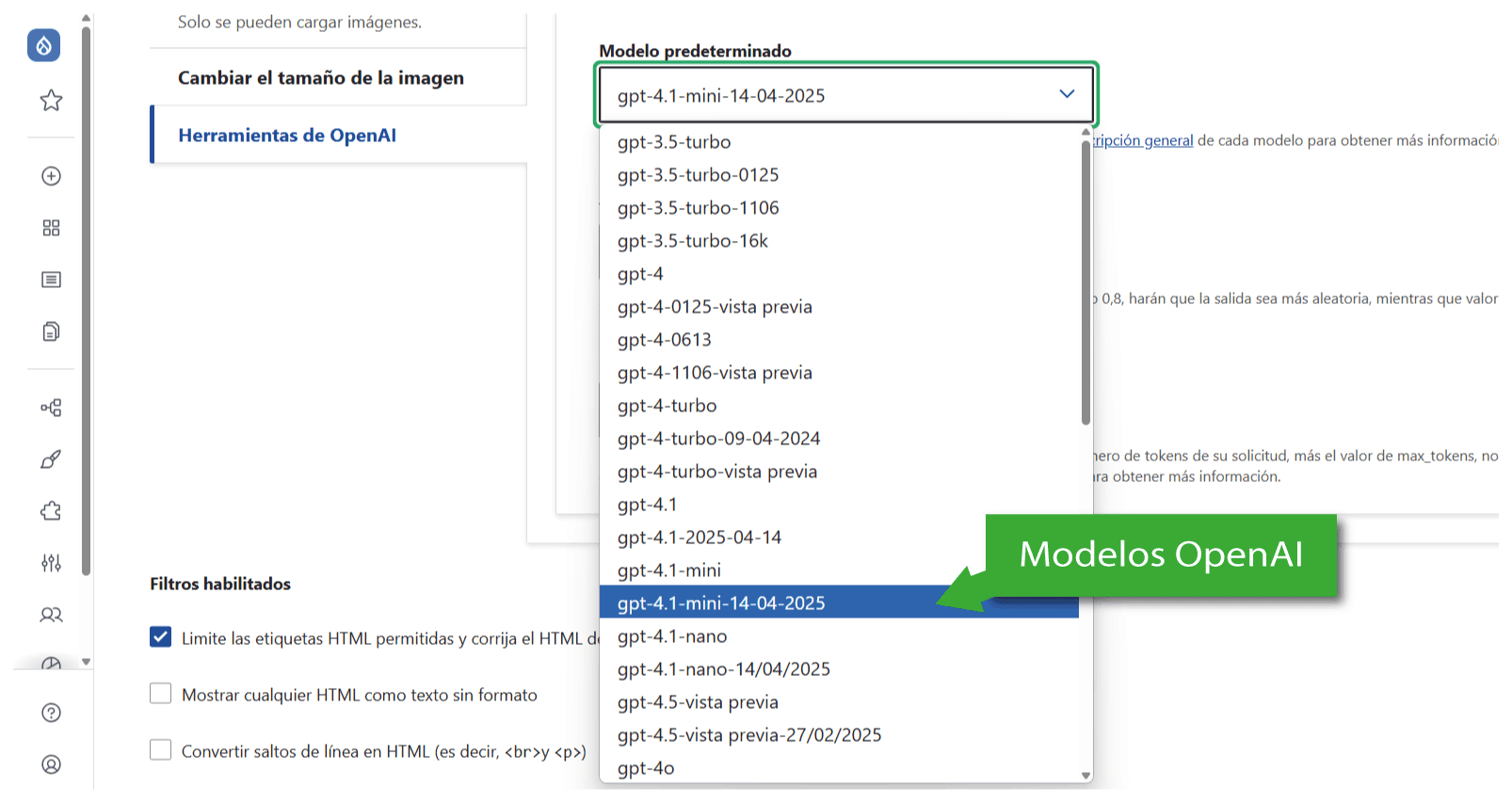
La próxima funcionalidad que podremos personalizar corresponde con la Temperatura aplicada al texto.
¿Qué temperatura de muestreo utilizar, entre 0 y 2? Valores más altos, como 0,8, harán que la salida sea más aleatoria, mientras que valores más bajos, como 0,2, la harán más centrada y determinista.
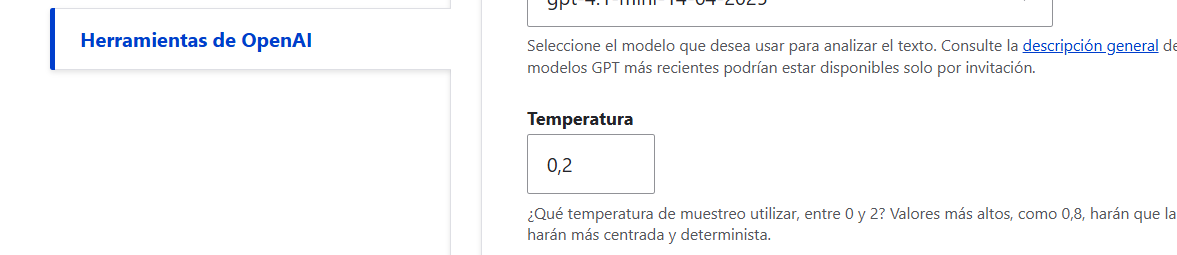
Por último tendremos la oportunidad de especificar el máximo de tokens que se enviarán en cada llamada o petición que realicemos hacia la Inteligencia Artificial.
El número de tokens de su solicitud, más el valor de max_tokens, no puede superar la longitud del contexto del modelo. Consulte la descripción general de los modelos para obtener más información.
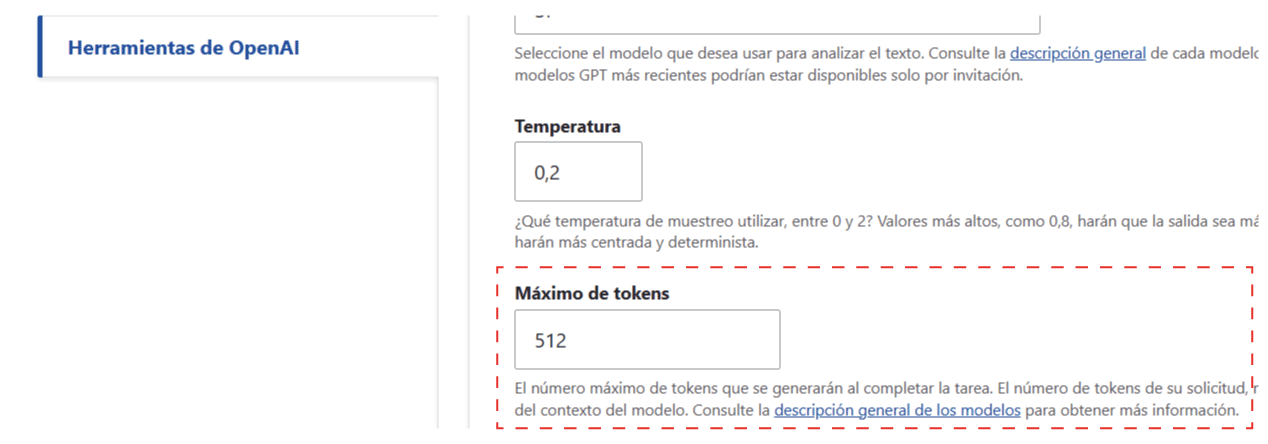
Si hacemos clic en el enlace, nos llevará a la información con los principales modelos disponibles y el coste del servicio en cada uno de ellos.
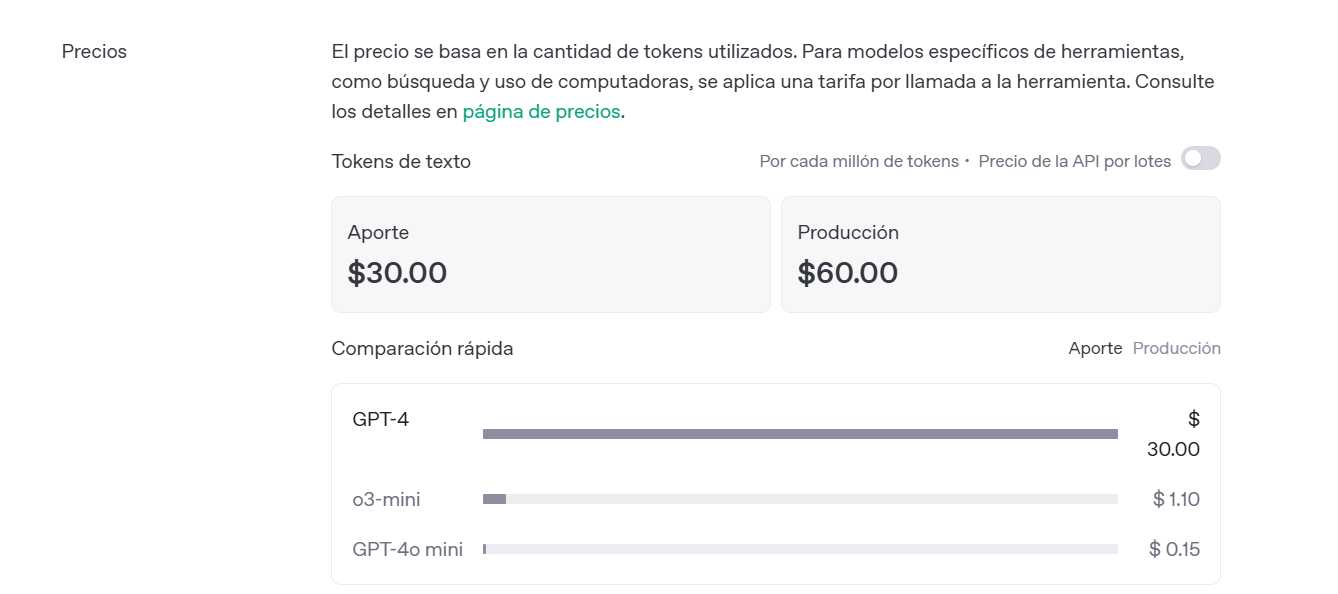
En cuanto terminemos con las personalizaciones, nos desplazamos hasta el final de la misma página y daremos clic en el botón para guardar los cambios.
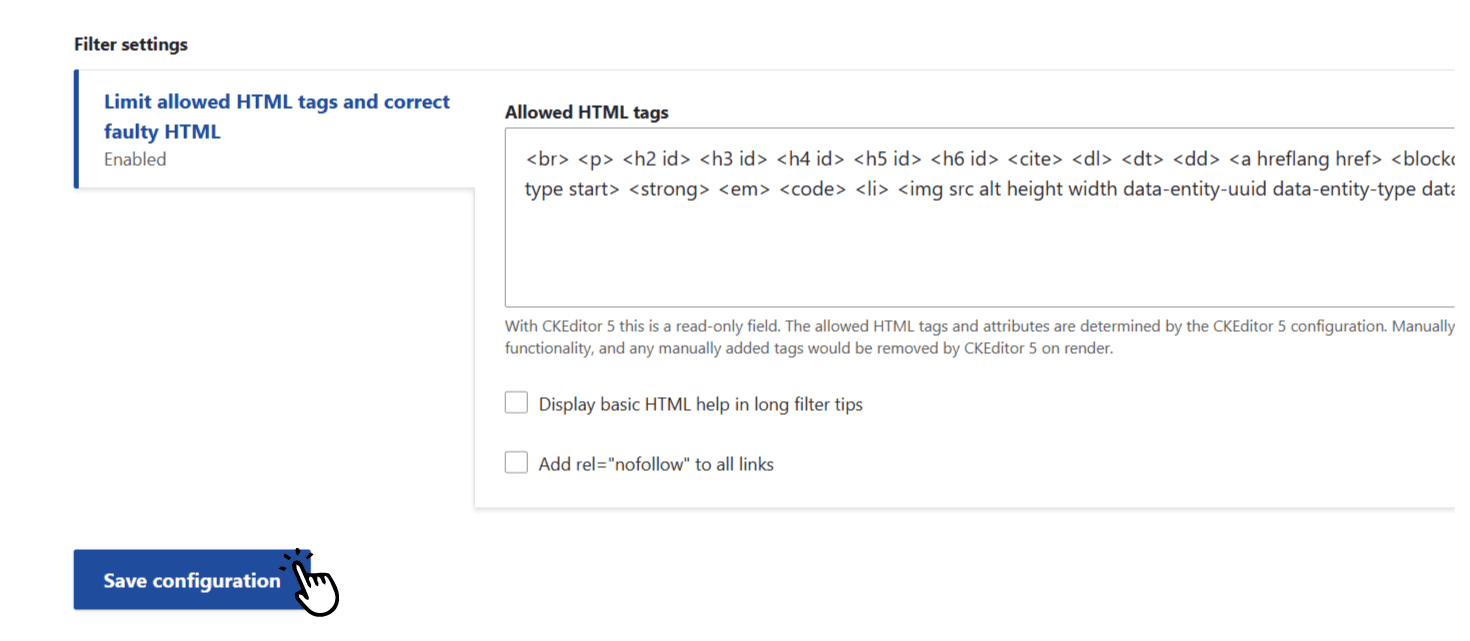
Si ahora regresamos a la edición de cualquier contenido, en el que estemos trabajando con el formato de texto correspondiente, que en nuestro caso es HTML básico, comprobaremos que se ha añadido el grupo de opciones en la parte superior de la barra de edición.
Es importante recordar, que no se verán estas funcionalidades si el usuario no tiene los permisos adecuados o si el formato seleccionado en la parte inferior no corresponde con el que hemos personalizado.
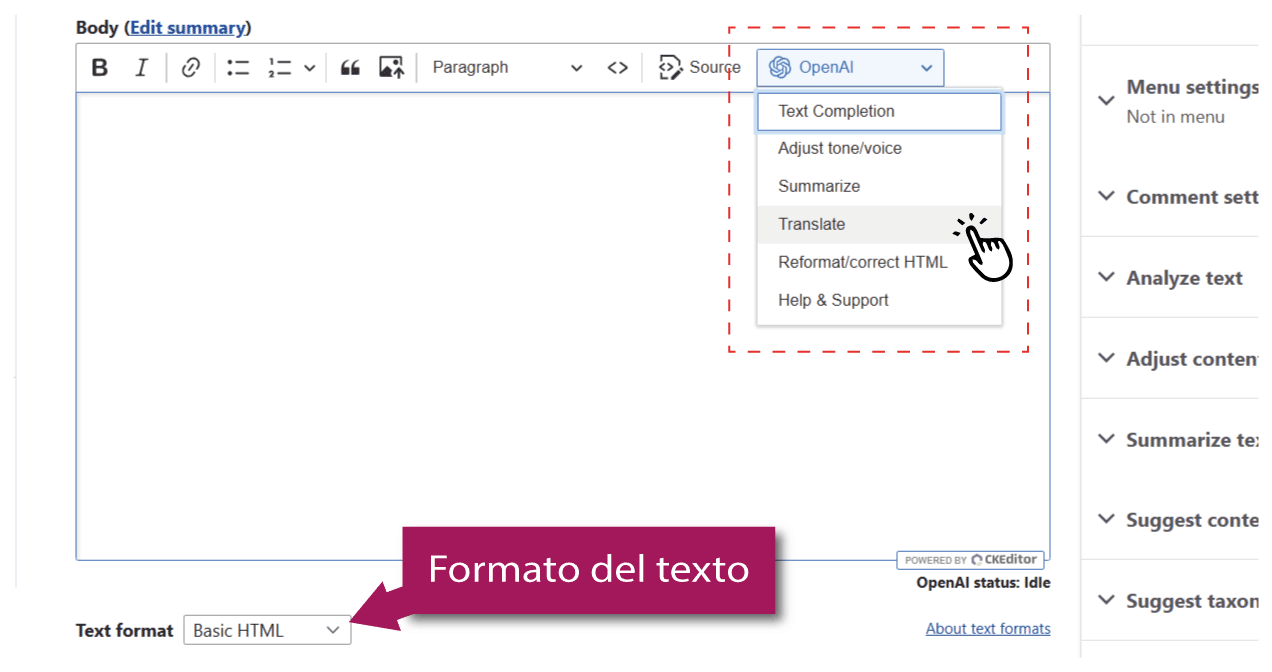
A diferencia de lo que nos ofrece el módulo Content Editing Tools que activamos en el capítulo anterior, todos los cambios se realizan directamente en dentro del editor, por lo que será mucho más fácil el proceso.
En el siguiente capítulo explicaremos cada una de las alternativas disponibles.
Si al activar el módulo y sus configuraciones no ves el icono en la barra, es posible que necesites aplicar el parche https://www.drupal.org/project/openai/issues/3532626, recién publicado.